Обслуживание принтера HP Deskjet F4100/F4180
Поддерживать аппарат в исправном состоянии нетрудно. Для обеспечения высокого качества копий и отсканированных изображений следует время от времени протирать стекло экспонирования и подложку крышки от пыли. Также периодически необходимо заменять, выравнивать и чистить картриджи. Выполняйте простые операции по обслуживанию по мере необходимости.
Очистка стекла
1. Выключите аппарат, отсоедините кабель питания и поднимите крышку.
2. Очистите стекло мягкой тканью или губкой, слегка смоченной неабразивным средством для чистки стекла.
Не используйте для чистки стекла экспонирования абразивные, ацетоновые, бензольные или тетрахлоруглеродные средства — они могут повредить стекло. Не наливайте и не разбрызгивайте жидкость непосредственно на стекло экспонирования. Жидкость может подтекать под стекло и приводить к повреждению аппарата.
3. Во избежание появления пятен на отсканированных изображениях чистите стекло сухой, мягкой тканью без волокон.
4. Подключите кабель питания, а затем включите аппарат.
Очистка подложки крышки
1. Выключите аппарат, отсоедините кабель питания и поднимите крышку.
2. Очистите белую подложку для документов мягкой тканью или губкой, слегка смоченной теплой водой с мягким мылом.
Удаляйте загрязнения, аккуратно протирая подложку. Не соскабливайте загрязнения.
3. Досуха протрите подложку сухой мягкой тканью без волокон.
Не используйте салфетки с бумажной основой — они могут поцарапать подложку.
4. Если не удается достаточно хорошо очистить подложку, повторите описанные выше шаги с использованием изопропилового (протирочного) спирта, затем тщательно протрите подложку влажной тканью для удаления малейших следов спирта.
Не допускайте попадания спирта на стекло экспонирования или внешние поверхности аппарата - возможно повреждение аппарата.
5. Подключите кабель питания, а затем включите аппарат.
Печать отчета самопроверки
1. Загрузите обычную чистую белую бумагу формата A4 или Letter во входной лоток.
2. Нажмите кнопку Отмена и удерживайте ее в нажатом положении, затем нажмите кнопку Запуск копирования, Цвет.
Аппарат распечатает отчет самопроверки, в котором может быть указана причина неполадки печати. Ниже показан пример области проверки уровня чернил на отчете.

3. Убедитесь, что на тестовых шаблонах отображается вся решетка, и что толстые цветные линии непрерывны.
Если некоторые линии в шаблоне прерываются, это может означать неисправность сопел. Возможно, их необходимо очистить.
Проверка уровня чернил с помощью программного обеспечения HP Photosmart
1. В программе Центр решений HP выберите Параметры, Параметры печати, а затем Обслуживание принтера.
Окно Панель инструментов принтера можно также открыть из диалогового окна Свойства печати. В диалоговом окне Свойства печати выберите вкладку Службы, а затем выберите Обслуживание этого устройства.
Отображается окно Настройки печати.
2. Выберите вкладку Предполагаемый уровень чернил.
Отображается примерный уровень чернил.
Замена
1. Убедитесь, что аппарат включен.
Если при открытии крышки доступа аппарат был выключен, извлечь их из аппарата невозможно. Если они установлены в аппарате ненадежно, попытка их извлечения из аппарата может привести к его повреждению.
2. Откройте дверцу доступа.
Каретка аппарата начнет перемещаться в среднее положение. Если каретка не перемещается в среднее положение, выключите аппарат и включите его заново.
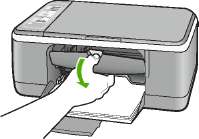
3. После полной остановки каретки слегка нажмите и извлеките его. При замене цветного следует извлечь из левого гнезда.
При замене черного или фотокартриджа следует извлечь его из правого гнезда.

Гнездо для цветного
Гнездо для черного и фото
4. Потянув на себя, извлеките из гнезда.
5. При замене черного, его следует хранить в защитном футляре или герметичном пластиковом контейнере.
6. Извлеките новый из упаковки, прикасаясь только к черному пластику. Аккуратно удалите пластиковую ленту, потянув ее за розовый язычок.
 Медные контакты
Пластиковая лента с розовым язычком (необходимо удалить перед установкой)
Сопла под защитной пленкой
Не дотрагивайтесь до медных контактов или сопел.
Прикосновение к этим частям может привести к засорению сопел, сбоям при подаче чернил и повреждению электрических контактов.


7. Поместите новый в пустое гнездо. Затем осторожно нажмите на верхнюю часть до щелчка. Цветной устанавливается в левое гнездо. Черный или фото устанавливается в правое гнездо.

8. Закройте дверцу доступа.

9. Распечатайте страницу выравнивания и расположите ее в левом переднем углу стекла экспонирования верхним краем влево.
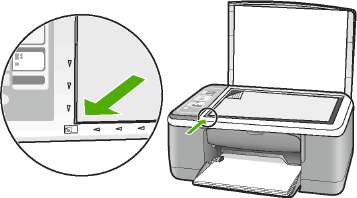
10. Нажмите кнопку Сканирование.
Аппарат выполнит выравнивание. Сохранять страницу выравнивания не требуется.
Печать в резервном режиме
При печати в резервном режиме замедляется работа и снижается качество печати.
|
Установленный
|
Результат
|
|
Черный
|
Цвета печатаются оттенками серого.
|
|
Цветной
|
Цвета передаются как обычно, кроме черного, который имеет сероватый оттенок и фактически не является черным.
|
|
Фото
|
Цвета печатаются оттенками серого.
|
Выравнивание
1. Убедитесь, что во входной лоток загружена обычная чистая бумага формата A4 или letter.
Аппарат распечатает страницу выравнивания.
Выравнивание не будет выполнено, если во входной лоток загружена цветная бумага. В случае сбоя загрузите во входной лоток белую чистую бумагу и повторите эту операцию.
Причиной повторного сбоя при выравнивании может служить неисправный датчик.
2. Расположите страницу выравнивания (стороной для печати вниз) в левом переднем углу стекла экспонирования верхним краем слева.
3. Нажмите кнопку Сканирование.
Аппарат выполнит выравнивание. Сохранять страницу выравнивания не требуется.
Выравнивание с помощью программного обеспечения HP Photosmart
1. Загрузите обычную чистую белую бумагу формата A4 или Letter во входной лоток.
Выравнивание не будет выполнено, если во входной лоток загружена цветная бумага. В случае сбоя загрузите во входной лоток белую чистую бумагу и повторите эту операцию.
Причиной повторного сбоя при выравнивании может служить неисправный датчик.
2. В программе Центр решений HP выберите Параметры, Параметры печати, а затем Настройки печати.
Окно Панель инструментов принтера можно также открыть из диалогового окна Свойства печати. В диалоговом окне Свойства печати выберите вкладку Службы, а затем выберите Обслуживание этого устройства.
На экране появится окно Настройки печати.
3. Выберите вкладку Службы устройства.
4. Выберите Выравнивание.
5. Расположите лист выравнивания в левом переднем углу стекла экспонирования стороной для печати вниз.
6. Нажмите кнопку Сканирование.
Аппарат выполнит выравнивание. Сохранять лист выравнивания не требуется.
Чистка с помощью программы HP Photosmart
1. Загрузите белую чистую бумагу формата letter, A4 или legal во входной лоток.
2. В программе Центр решений HP выберите Параметры, Параметры печати, а затем Обслуживание принтера.
Окно Панель инструментов принтера можно также открыть из диалогового окна Свойства печати. В диалоговом окне Свойства печати выберите вкладку Службы, а затем выберите Обслуживание этого устройства.
Отображается окно Настройки печати.
3. Откройте вкладку Службы устройства
4. Выберите Чистка.
5. Следуйте инструкциям до получения распечатки приемлемого качества, а затем щелкните Готово.
Если чистка не улучшает качества копирования или печати, перед заменой попробуйте почистить его контакты.
Чистка контактов
1. Включите аппарат и откройте дверцу доступа. Каретка аппарата начнет перемещаться в среднее положение.
2. После полной остановки каретки отсоедините кабель питания на задней панели аппарата.
3. Слегка нажав на него, освободите его из фиксаторов и извлеките его из гнезда, потянув на себя.
Не следует извлекать оба одновременно. Извлекайте и выполняйте чистку по одному. Не оставляйте вне аппарата более 30 минут.
4. Проверьте контакты на наличие чернил или посторонних частиц.
5. Смочите чистый тампон из пенорезины или ткань без ворса дистиллированной водой и тщательно отожмите лишнюю воду.
6. Возьмите его за боковые стороны.
7. Очистите только медные контакты. Подождите, пока картриджи высохнут (приблизительно 10 минут) перед повторной установкой.
 Медные контакты
Сопла (не чистить)
8. Установите обратно в гнездо. Нажмите на него до щелчка.
9. При необходимости чистки другого повторите описанные выше шаги.
10. Аккуратно закройте дверцу доступа и подсоедините кабель питания на задней панели аппарата.
Чистка области сопел
1. Включите аппарат и откройте дверцу доступа. Каретка аппарата начнет перемещаться в среднее положение.
2. После полной остановки каретки отсоедините кабель питания на задней панели аппарата.
3. Слегка нажав на него, освободите его из фиксаторов и извлеките его из гнезда, потянув на себя.
Не следует извлекать оба одновременно. Извлекайте и выполняйте чистку по одному. Не оставляйте вне аппарата более 30 минут.
4. Поместите на лист бумаги соплами вверх.
5. Слегка увлажните чистый тампон из пенорезины дистиллированной водой.
6. С помощью тампона выполните чистку поверхности и краев области сопел, как показано ниже.
 Пластина сопел (не чистить)
Поверхность и края области сопел
7. Установите обратно в гнездо. Нажмите на него до щелчка.
8. При необходимости чистки другого повторите описанные выше шаги.
9. Аккуратно закройте дверцу доступа и подсоедините кабель питания на задней панели аппарата.
<<<назад
далее>>>
при использовании материалов ссылка на сайт компании awella.ru обязательна
Помогла информация на сайте ? Оставьте отзыв о работе нашей компании ! Это можно сделать в яндекс браузере и это простимулирует работников нашей компании (ответственные получат бонусы), которые собирали ее для вас! Спасибо !
|